iPhone sessiz modda kaldıve planınız veya normal çalışmanız engellenecektir. Bazen alarmı kurduğunuzu ve iPhone'un sesini artırdığınızı açıkça hatırlarsınız, ancak ertesi sabah iPhone'unuzun sessizde kaldığını görürsünüz. Normal yaşamınız ve işiniz için bu sorunu çözmek için bekleyemez veya geciktiremezsiniz. Lütfen bu makaleyi dikkatlice okuyunuz. Sessiz modda takılan bir iPhone'u çözmenin 5 yolunu sunar.
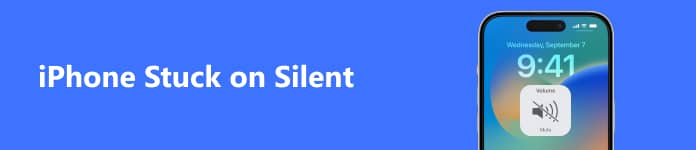
- Bölüm 1: iPhone'un Sessiz Modda Sıkışmasının Olası Nedenleri
- Bölüm 2: iPhone'un Sessiz Modda Takılıp Kalmasını Düzeltmek için 5 Yöntem
- Bölüm 3: iPhone'un Sessizde Kalması Hakkında SSS
Bölüm 1: iPhone'un Sessiz Modda Sıkışmasının Olası Nedenleri
Bu sorunu çözmek istemeden önce, böyle bir sorundan kaçınabilmeniz için bazı olası nedenleri kontrol edin.
1. Ses Seviyesi ve Zil Sesi Kafamı Karıştırdı
Eğer tuşuna bastıysanız hacim Up düğmesine basın, ancak iPhone'unuz hala sessiz durumda. Bunun nedeni muhtemelen bir videonun veya müziğin sesini artırmanız ancak zil sesini artırmamanızdır. iPhone size oynatıcı ve zil sesi düzeylerini görüntüleyebileceğiniz açık bir panel gösteremiyor, bu da kafa karıştırıcı.
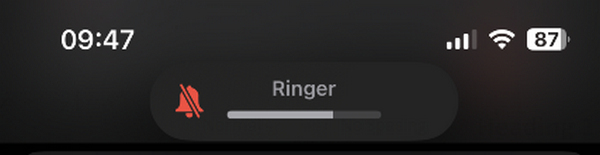
2. Uygulamaların veya Özelliklerin Kesintisi
Alarmlarınız genellikle çalışmıyorsa bunun nedeni muhtemelen diğer uygulamaların veya bildirimlerin kesintiye uğramasıdır. Alarmlarınızı kesintiye uğratacak ve iPhone'un sessizde kaldığını düşünmenizi sağlayacak başka bildirimler ayarlayıp ayarlamadığınızı kontrol etmelisiniz.
3. Sistem Sorunları
Genellikle bilinmeyen kaynaklardan uygulamalar veya profiller yüklerseniz, iPhone'unuzun sistem sorunlarıyla karşılaşma olasılığı yüksek olacaktır ve bu da iPhone'unuzun sessiz modda kalmasına neden olacaktır.
Bölüm 2: iPhone'un Sessiz Modda Takılıp Kalmasını Düzeltmek için 5 Yöntem
Olası sebepleri öğrendiğinizde sorunu kolaylıkla çözebilirsiniz.
1. Tüm Sistem Hatalarını Temizleyin
iPhone'unuza büyük değişiklikler getirmeden olası sistem sorunlarını nasıl ortadan kaldırabilirsiniz? Apeaksoft iOS Sistem Kurtarma kolaylıkla yapabilir. iPhone'un sessiz modda kalmasını düzeltmek ve tüm verileri ve dosyaları güvende ve sağlam tutmak için sistem hatalarını silebilir.

4,000,000 + Yüklemeler
iPhone'unuzu USB ile bağlayın ve 50'den fazla sistem sorununu kolayca düzeltin.
Sorunları saniyeler içinde ortadan kaldırmak için hızlı düzeltme özelliğini sunun.
İOS sürümünü güncellerken sessizde kalan iPhone'u hızlı bir şekilde düzeltin.
Tüm sistem sorunlarını derinlemesine çözmek için iPhone'unuzu temizlemenize izin verin.
1. Adım İndiriniz Apeaksoft iOS Sistem Kurtarma ve başlatın. iPhone'unuzu bilgisayarınıza bağlayın. Daha sonra seçin iOS Modu sorunları Ve tıklayın Başlama düğmesine basın.
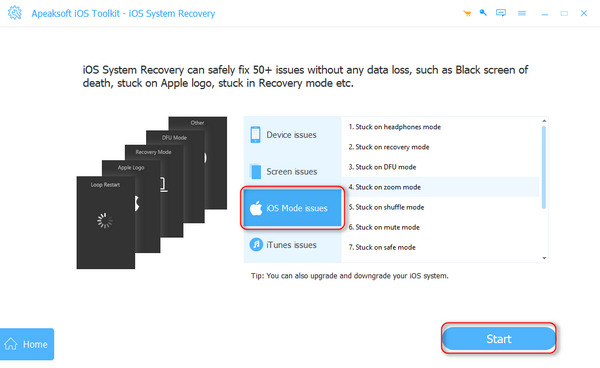
2. Adım Tıklayabilirsiniz Ücretsiz Hızlı Düzeltme Sessizde takılan iPhone'unuzu hızlı bir şekilde düzeltmek için düğme. İOS sürümünü güncellemek istiyorsanız, sabit düğmesine basın.
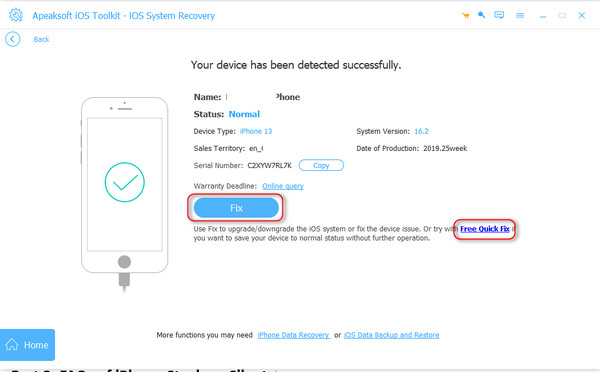
3. Adım The Gelişmiş mod Sessiz modda takılı kalan iPhone sorununu düzeltmek için iPhone'un tamamını temizleyebilir. Verileri kaybetmek istemiyorsanız, standart Mod Ve tıklayın Onaylamak düğmesine basın.
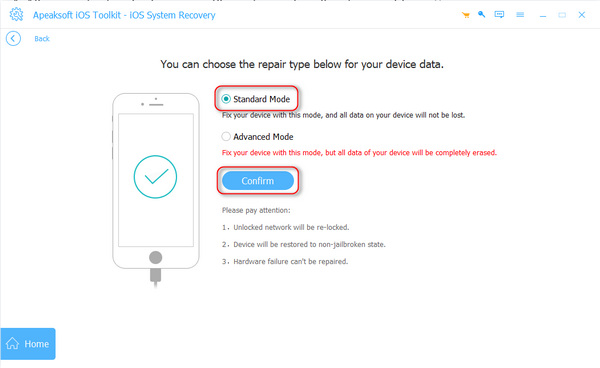
4. Adım Bir iOS sürümü seçip simgesine tıklayabilirsiniz. İndiriniz Ürün yazılımı paketini indirmek için düğmesine basın. Ardından, Sonraki Sessizde kalan iPhone'u düzeltmek için düğme.
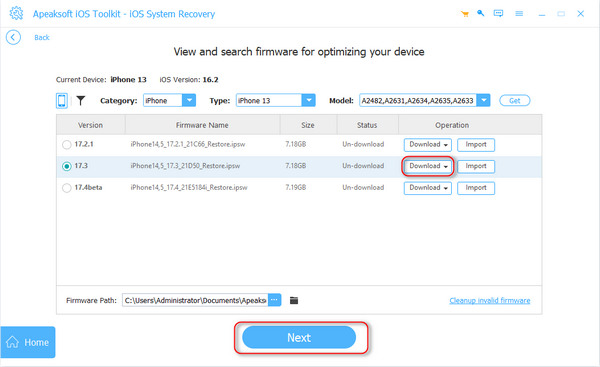
2. Ayarlar'da Sesi Artırın
Zil sesini artırmayı başaramazsanız hacim Up düğmesine basarak bunu yapabilirsiniz Ayarlar.
MyCAD'de yazılım Güncelleme ye git Ayarlar ve Sesler ve Dokunsal düğme. Daha sonra bu panelde zil sesi seviyesini artırabilirsiniz. Sessizde kalan iPhone'u düzeltecektir.
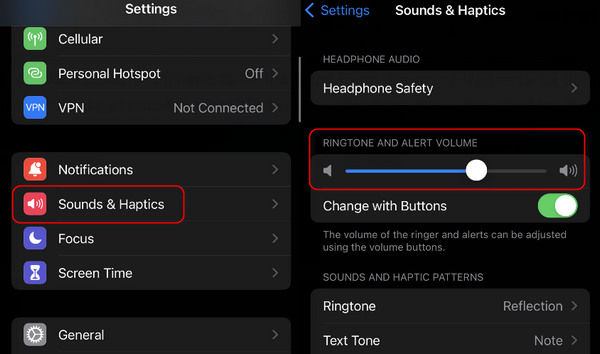
3. Bildirimlerde Seslere İzin Ver
Bir uygulamanın ses erişilebilirliğini etkinleştirmeyi unutursanız, bildirimler çalışmayacak veya iPhone'unuzun sessiz modda kaldığı konusunda kafanızı karıştıracak sesler çıkarın.
1. Adım Açılış Ayarlar ve ses çıkarmayacak uygulamayı seçmek için aşağı kaydırın. Üzerine dokunun ve Bildirimler düğme. Ardından, simgesine dokunarak bildirimlerin erişilebilirliğini açmanız faydalı olacaktır. Toggle düğmesi Bildirimlere İzin Ver. Ardından, simgesine dokunun. Sesler açmak için düğmesine basın.
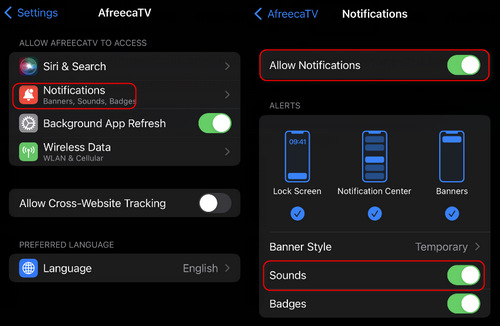
4. Uyku Programını Kapatın
Sağlık'ta bir Uyku Programı ayarladıysanız, bu alarmınızla çelişebilir ve zamanı geldiğinde hiç ses çıkmayabilir. Bu nedenle, iPhone'un sessiz modda kalmasını çözmek için Uyku Zamanlamasını kapatmalısınız.
1. Adım Açın Sağlık uygulamasını tıklayın ve Araştır düğmesine, ardından uyku buton. Ardından, simgesine dokunun. Tam Program ve Seçenekler düğme. Kapatabilirsin Uyku programı dokunarak Toggle düğmesine basın.
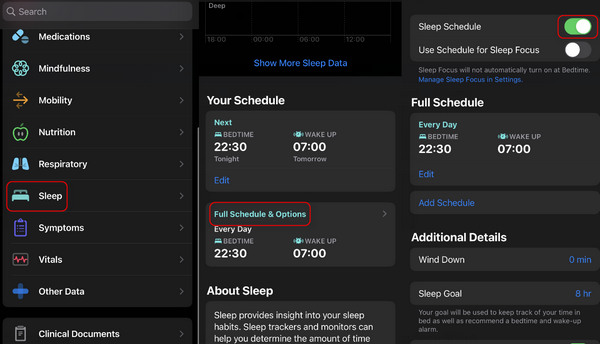
5. iPhone'u yeniden başlatın
Yukarıdaki yöntemlerden hiçbiri iPhone'unuzun sessizde kalmasını düzeltemezse iPhone'unuzu yeniden başlatabilirsiniz. Birçok yazılım sorununu çözmenin iyi bir yoludur. Cihazınız yeniden başlatıldığında birçok hatalı işlem kapatılacak ve normal şartlarda düzelecektir. iPhone'unuzda büyük aksaklıklar varsa ve düzenli olarak kapatılamıyorsa, iPhone'unuzu yeniden başlatmaya zorla.
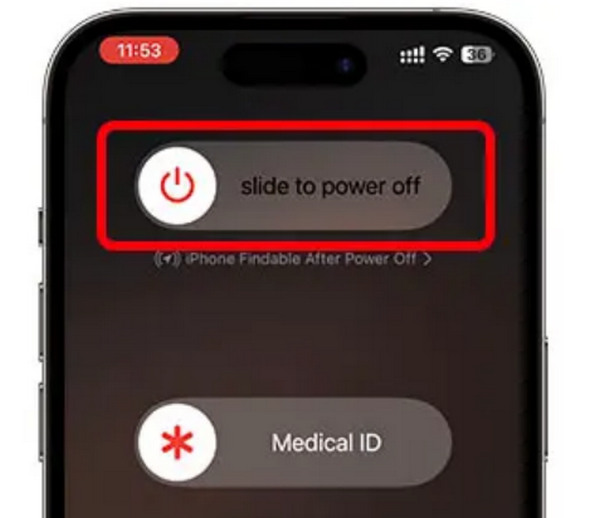
Bölüm 3: iPhone'un Sessizde Kalması Hakkında SSS
AirPod'larım iPhone'un sessiz kalmasına neden olur mu?
Evet, olacak. AirPods bağlantısını kapatmayı unutursanız, iPhone'unuzun sesleri kulaklıktan yine de kesilecektir ve iPhone'un sessiz modda kaldığını düşünebilirsiniz.
Müziğin hâlâ sesleri varken neden iPhone'um zil sesini çalamıyor?
Zil sesi ile medya sesleri arasındaki farkı anlamak kolay değildir. Müzik ve zil sesi farklı şekillerde ses çıkarır; dolayısıyla bir şarkının sesleri iPhone'unuzun zil seslerinin sessizde kalmadığını göstermez.
Neden iPhone'umun titreşimini duyamıyorum?
Bunun nedeni, açmayı unutmanızdır. Haptik iPhone'unuzda. git Ayarlar ve Sesler ve Dokunsal paneline girin. Ardından aşağı kaydırın ve açın Haptik Zil ve Sessiz modlarında.
Sonuç
Bu makale size sorununuzu çözmenin 5 yolunu sunuyor iPhone sessizde kaldı. Bu sorunun birçok nedeni olsa da iPhone'unuzun normal kullanımı için asıl sorunu dikkatlice bulup düzeltmelisiniz. iPhone'unuzda sistem hataları yaşanıyorsa şunları kullanabilirsiniz: Apeaksoft iOS Sistem Kurtarma iPhone'unuzun sessiz modda emmesini kolayca çözerken aksaklıkları düzeltmek için.




